在开始投放会话之前,发送设备(例如手机或平板电脑)和接收设备(例如插入电视的 Chromecast)都必须连接到同一 Wi-Fi 网络。
投屏序列
用户可以通过以下两种方式开始投屏会话:
1. 连接并播放:先连接到 Web 接收器,然后再播放内容,
内容从头开始播放
2. 播放和连接:在播放内容时连接到 Web 接收器,内容会在 Web 接收器上从发送设备上的当前位置开始播放
1. 连接并畅玩
Android
点按移动设备上的“投放”按钮,
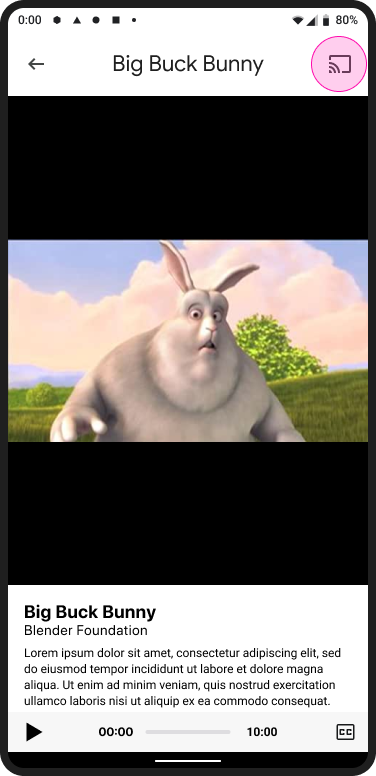
投放主屏幕

选择接收者
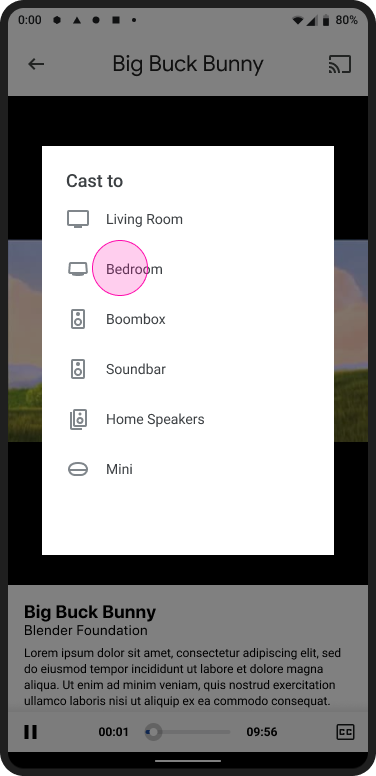
Web 接收器应用加载
播放内容
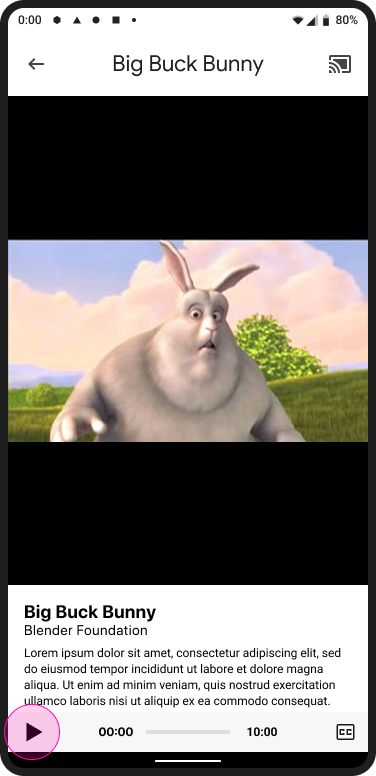
Web Receiver 正在播放内容

iOS
点按移动设备上的“投放”按钮,
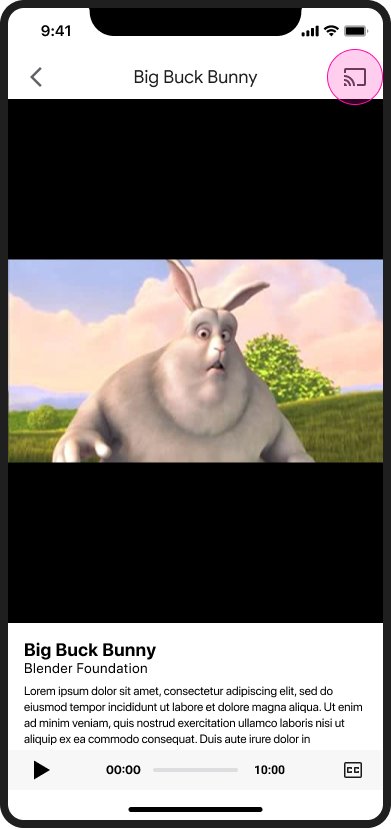
投放主屏幕

选择接收者
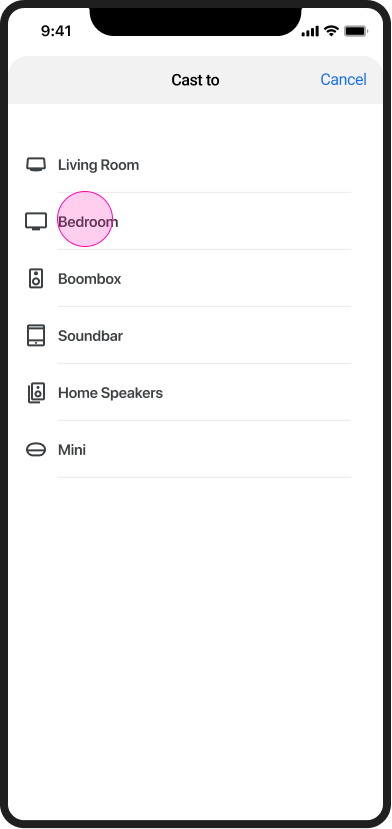
Web 接收器应用加载
播放内容
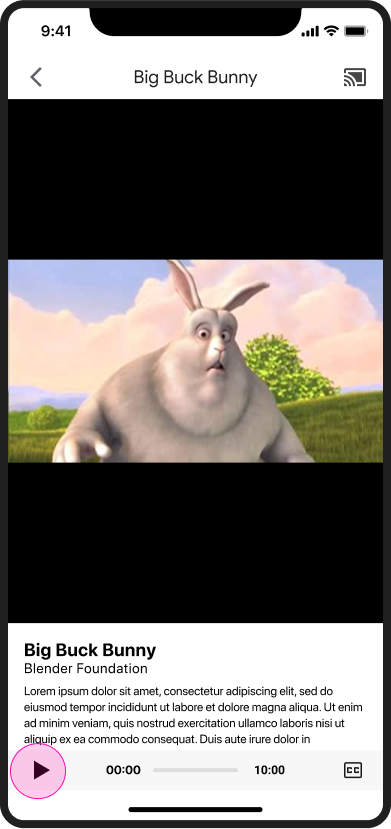
Web Receiver 正在播放内容

Chrome
点按移动设备上的“投放”按钮,
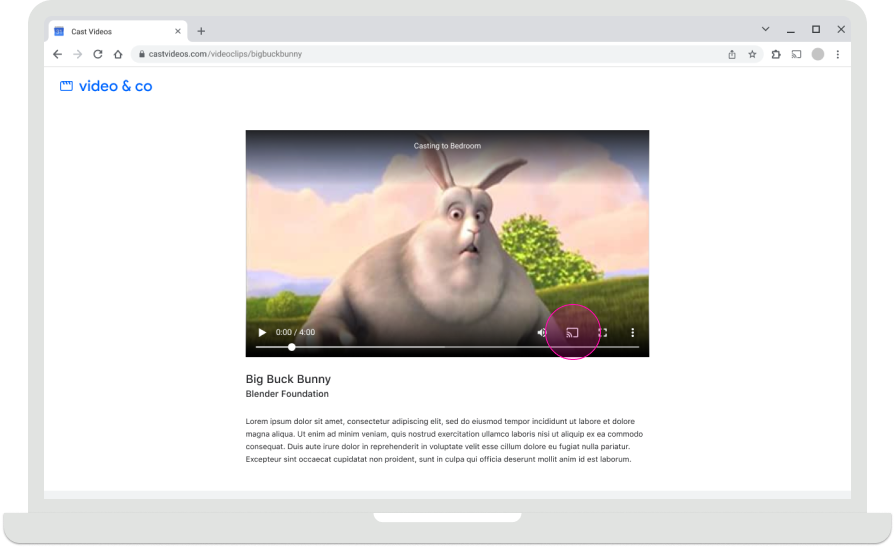
投放主屏幕

选择接收者
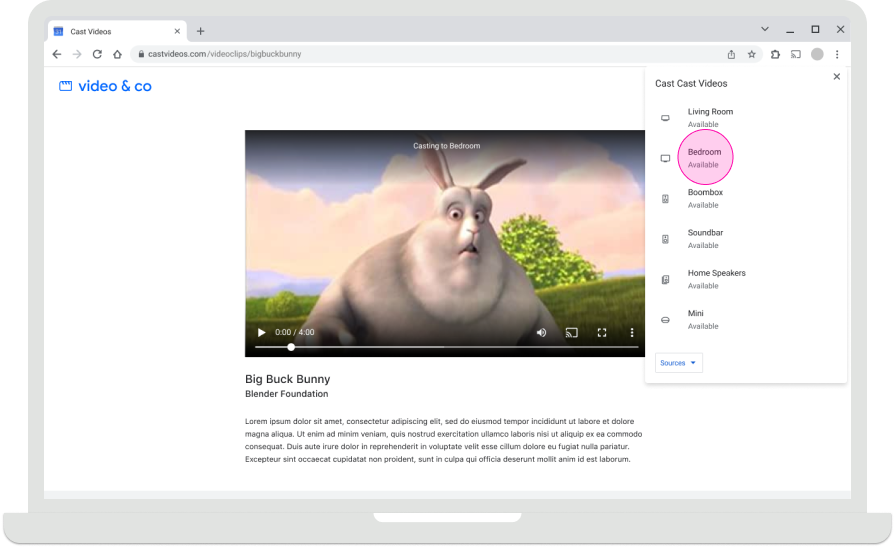
Web 接收器应用加载
播放内容
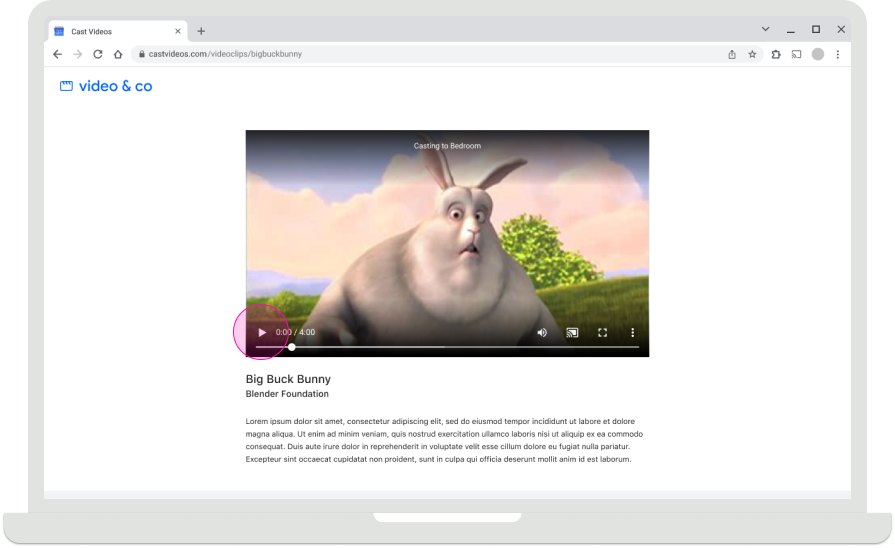
Web Receiver 正在播放内容

2. 畅玩游戏,联系交流
Android
播放内容
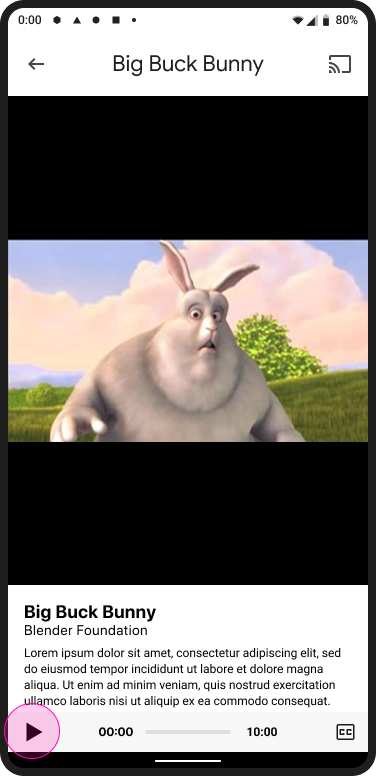
投放主屏幕

点按移动设备上的“投放”按钮,
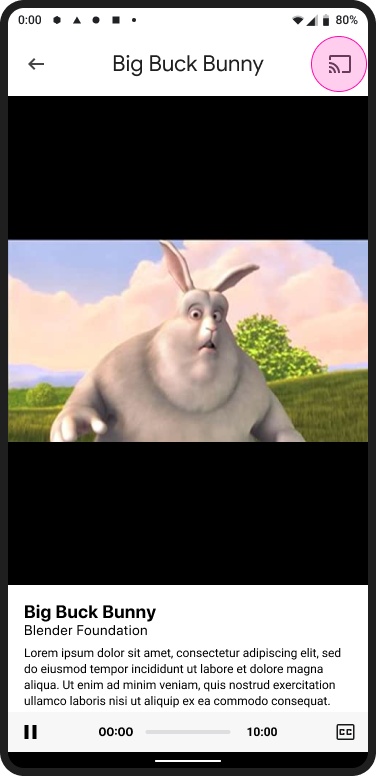
投放主屏幕

选择接收者
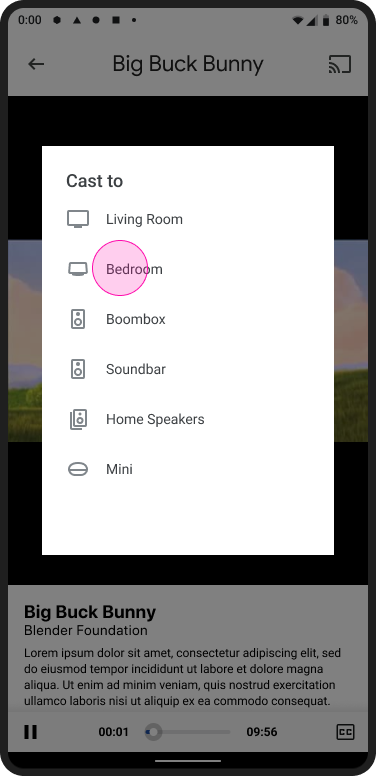
投放主屏幕

已连接到 Chromecast
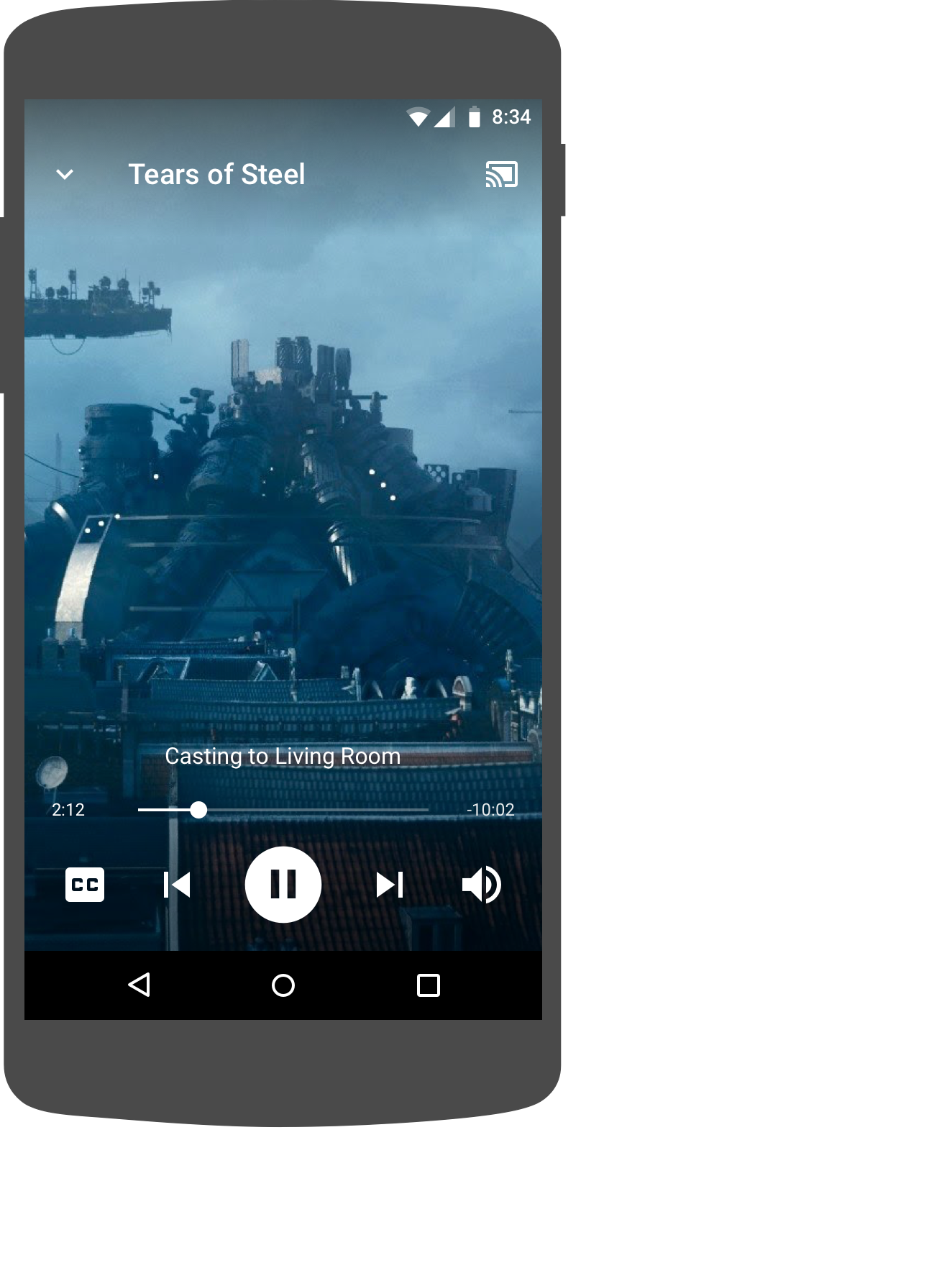
Web Receiver 正在播放内容

iOS
播放内容
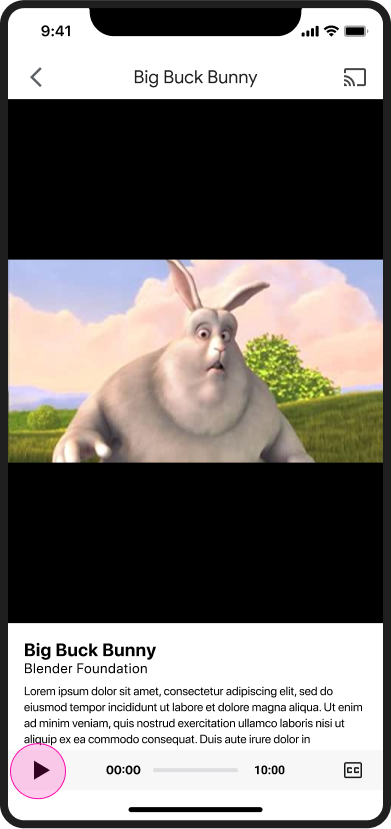
投放主屏幕

点按移动设备上的“投放”按钮,
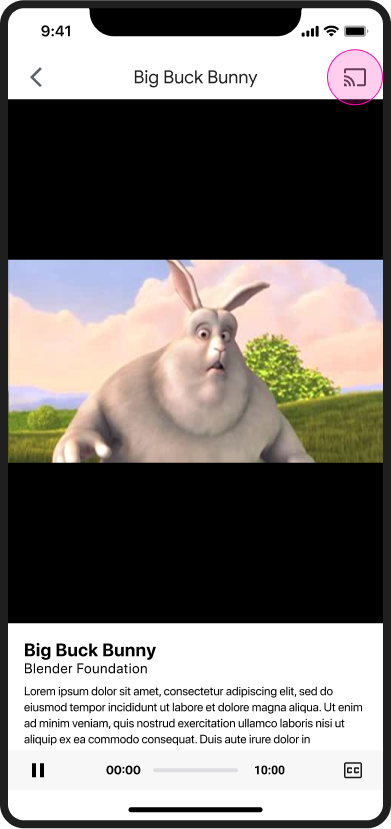
投放主屏幕

选择接收者
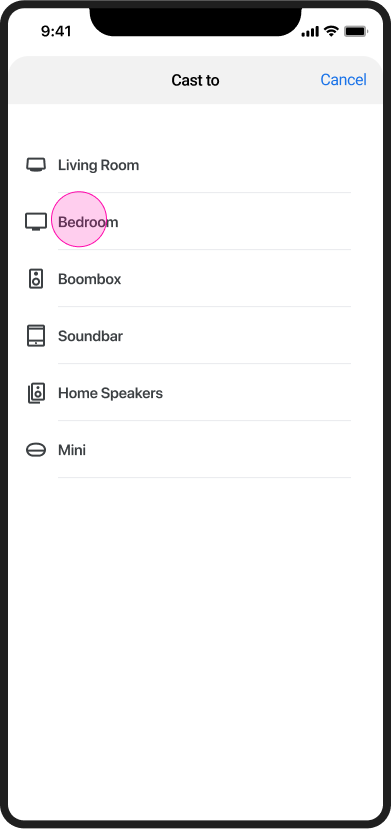
Web Receiver 正在播放内容

Chrome
播放内容
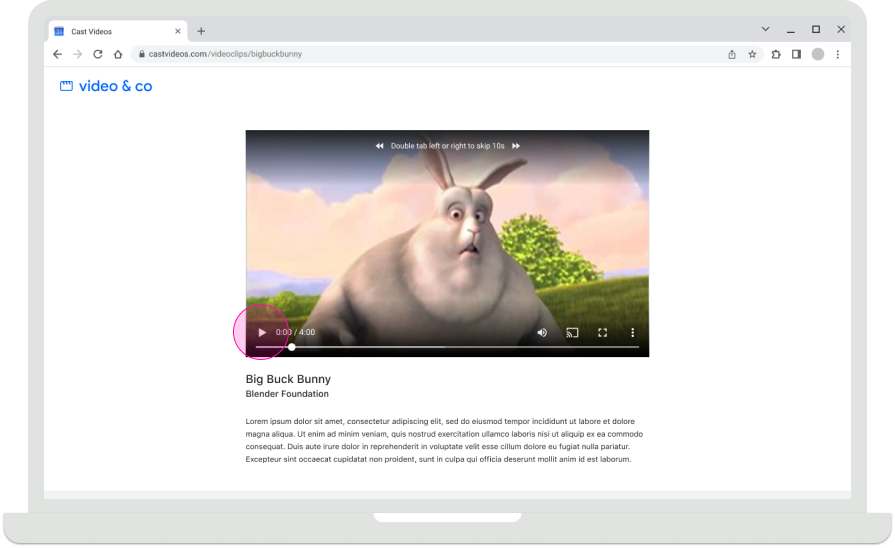
投放主屏幕

点按移动设备上的“投放”按钮,
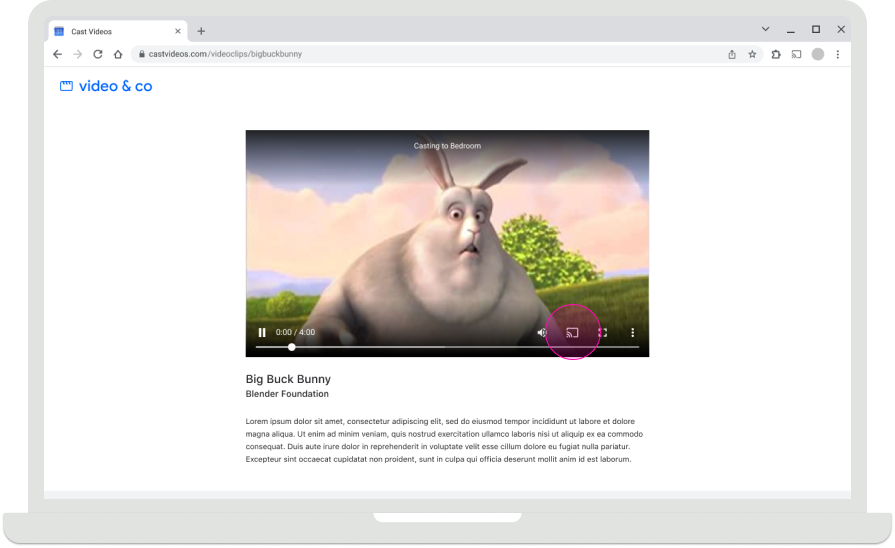
投放主屏幕

选择接收者
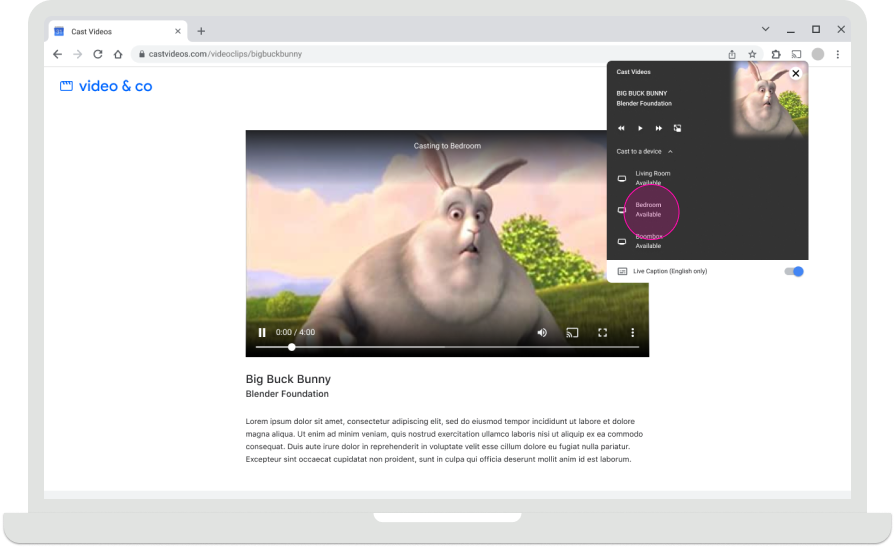
Web Receiver 正在播放内容

投放主屏幕
在 Chromecast 上,当没有发送设备连接时,系统会显示包含照片、时间和设备状态的主屏幕。当 Web Receiver 应用停止运行时,系统会显示主屏幕。
如需详细了解 Web 接收器应用如何停止运行,请参阅:
Android
发送者已断开连接
投放主屏幕

iOS
发送者已断开连接
投放主屏幕

Chrome
发送者已断开连接
投放主屏幕

本设计指南中使用的图片由 Blender Foundation 提供,并根据版权或知识共享许可进行分享。
- Elephant's Dream:(c)版权所有 2006,Blender Foundation / Netherlands Media Art Institute / www.elephantsdream.org
- Sintel:(c) 版权所有 Blender Foundation | www.sintel.org
- 钢铁之泪:(CC) Blender Foundation | mango.blender.org
- 《大雄兔》:(c) 版权所有 2008,Blender Foundation / www.bigbuckbunny.org
